win11이 네트워크 인터페이스에 멈춘 경우 어떻게 해야 합니까?
- WBOYWBOYWBOYWBOYWBOYWBOYWBOYWBOYWBOYWBOYWBOYWBOYWB앞으로
- 2024-01-08 19:52:492028검색
많은 존경받는 사용자들이 새로운 Windows 11 운영 체제를 설치할 때 문제에 직면할 수 있습니다. 즉, 네트워크에 연결하려고 할 때 인터페이스가 갑자기 정지되어 후속 설치 단계를 성공적으로 수행할 수 없게 됩니다. 편집자는 이 문제가 실제로 설정의 작은 실수에서 비롯된 것이라고 말하고 싶어합니다. 너무 걱정하지 마세요. 지금 저희가 자세한 답변과 솔루션을 준비했습니다!
win11이 네트워크 인터페이스에서 멈춘 경우 어떻게 해야 합니까? 1. 먼저 왼쪽 하단에 있는 "건너뛰기" 버튼을 클릭하면 이 링크를 직접 건너뛰고 시스템 액세스 권한을 입력할 수 있습니다.
2. 또한 정상적인 작동을 위해서는 드라이버가 설치되어 있는지 확인한 다음 왼쪽 하단에 있는 승리 아이콘을 클릭하여 설정 페이지를 엽니다.
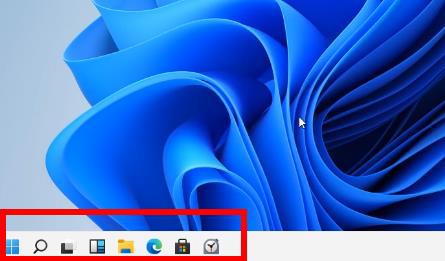 3. 그런 다음 메뉴에서 "장치 관리자" 탭의 기능을 선택하세요.
3. 그런 다음 메뉴에서 "장치 관리자" 탭의 기능을 선택하세요.
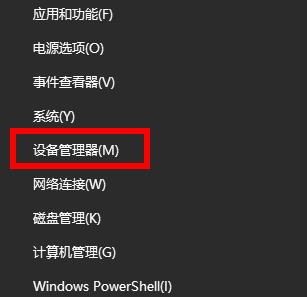 4. "디스플레이 어댑터" 옵션 인터페이스가 표시된 후 선택하고 클릭하여 들어갑니다.
4. "디스플레이 어댑터" 옵션 인터페이스가 표시된 후 선택하고 클릭하여 들어갑니다.
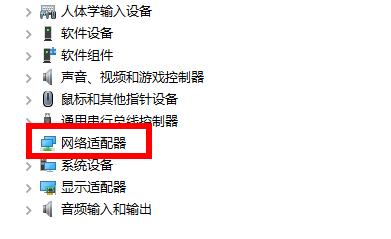 5. 그런 다음 게임의 그래픽 카드를 마우스 오른쪽 버튼으로 클릭하고 "장치 제거" 명령을 클릭합니다.
5. 그런 다음 게임의 그래픽 카드를 마우스 오른쪽 버튼으로 클릭하고 "장치 제거" 명령을 클릭합니다.
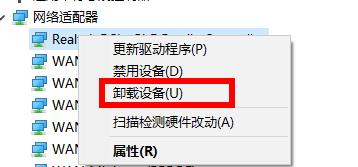 6. 제거가 완료된 후 드라이버를 다시 다운로드하고 공식 웹사이트나 타사 드라이버에서 설치하세요.
6. 제거가 완료된 후 드라이버를 다시 다운로드하고 공식 웹사이트나 타사 드라이버에서 설치하세요.
7. 마지막으로 컴퓨터를 다시 시작하여 문제를 해결하세요.
위 내용은 win11이 네트워크 인터페이스에 멈춘 경우 어떻게 해야 합니까?의 상세 내용입니다. 자세한 내용은 PHP 중국어 웹사이트의 기타 관련 기사를 참조하세요!
성명:
이 기사는 somode.com에서 복제됩니다. 침해가 있는 경우 admin@php.cn으로 문의하시기 바랍니다. 삭제

